
Descargo de responsabilidad: siga esta guía bajo su propio riesgo. AddictiveTips no será responsable si su dispositivo se daña o se bloquea durante el proceso.
Hemos cubierto previamente la recuperación de ClockworkMody explicó en detalle las posibilidades que abre una vez instalado en un dispositivo Android. Si tiene un Samsung Galaxy S I9000, primero debe intentar usar el método en la guía mencionada anteriormente para intentar ver si funciona para usted. Sin embargo, habrá algunas diferencias: una vez que ClockworkMod Recovery se instale a través de ROM Manager, reiniciar su dispositivo en la recuperación no lo llevará directamente a él, y aún verá la recuperación de stock.
Para solucionar esto, deberá usar el stockopción de recuperación que dice "aplicar update.zip desde la tarjeta SD" o algo similar, para poder hacer que ClockworkMod Reovery funcione, y deberá hacerlo dos veces cuando intente ingresar a ClockworkMod Recovery por primera vez.
Si el método anterior funciona para usted, no haynecesita continuar ya que ya tenía instalada la versión 2e de stock recovery que le permitió instalar con éxito ClockworkMod Recovery. En caso de que continúe recibiendo un error similar a las siguientes líneas, deberá seguir los siguientes pasos para que funcione.
Install from package... Finding update package... Opening update package... Verifying update package... E: failed to verify whole-file signature E: signature verification failed
Esto se debe a que tiene la versión 3e de stockrecuperación instalada que no permite la instalación de archivos zip sin verificación de firma y el archivo update.zip de ClockworkMod Recovery instalado por ROM Manager no se puede verificar con firma. La solución es volver a la recuperación 2e. Esto se puede hacer flasheando un kernel rooteado personalizado.
Requisitos:
- Visite este hilo del foro XDA-Developers ydescargue el kernel aplicable a su dispositivo desde los archivos adjuntos en la primera y segunda publicación allí, y extraiga el archivo tar del archivo zip descargado.
Nota: Puede verificar cuál le es aplicable porvaya a Menú> Configuración> Acerca del teléfono y marque la opción "Número de compilación". El nuestro dijo "Froyo.XXJPO" seguido de un número y, por lo tanto, elegimos el archivo llamado "CF-Root-XX_XEU_JPO-v1.2-Busybox-1.17.1.zip". La letra o número después de JP es la parte extremadamente importante que debe coincidir. No continúe si no está seguro. - Descargue Odin desde el enlace que figura a continuación y extraiga el archivo exe del archivo zip descargado.
- En caso de que no tenga controladores Samsunginstalado, agárrelos de los enlaces que figuran a continuación según su versión de Windows y extráigalos también en su disco duro. Siempre que su computadora le solicite que instale controladores o no los instale automáticamente en los siguientes pasos, debe instalarlos manualmente desde el administrador de dispositivos señalando la carpeta donde los extrajo.
Método:
- Desinstale Samsung Kies si lo tiene instalado.
- Inicie Odin, deje todas las opciones como están, verifique que "Re-Partition" esté desmarcado, haga clic en "PDA" y seleccione el archivo tar del kernel.
- Pon tu Galaxy S en modo de descarga al encenderloapague y luego vuelva a encenderlo mientras mantiene presionados los botones "Bajar volumen" y "Inicio" (el botón central grande). Si se realiza con éxito, debería ver la imagen de un Android cavando con una pala en la pantalla de su teléfono.
- Conecte su teléfono a su computadora a través de USB y, si se le solicita, instale los controladores manualmente desde el administrador de dispositivos, utilizando los controladores que descargó.
- Una vez que su computadora reconoce el teléfono, la primera caja blanca pequeña en Odin debería volverse amarilla. Odin ahora debería verse así:
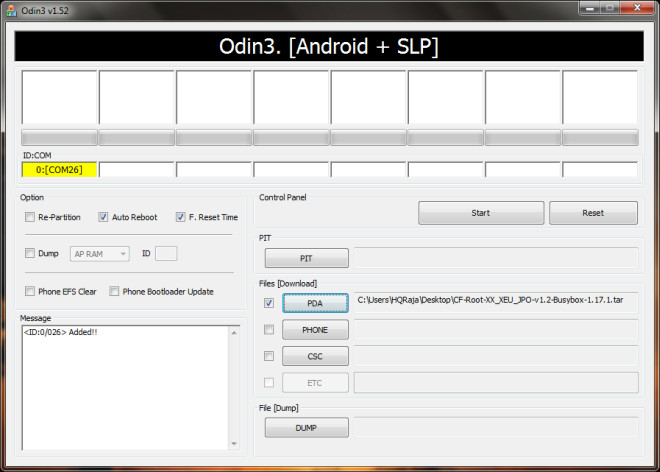
- Haga clic en "Inicio" y deje que el kernel parpadee en su teléfono. También rooteará su teléfono en caso de que no haya sido rooteado ya.
- Su teléfono se reiniciará una vez que este paso se complete con éxito. Puede salir de Odin después de que su teléfono se reinicie, pero no interfiera con eso antes de eso o su teléfono probablemente se bloqueará.
- Una vez que su teléfono se reinicie, podráinstale ClockworkMod Recovery usando ROM Manager. Solo asegúrese de seguir los pasos adicionales descritos anteriormente al comienzo del artículo justo después del descargo de responsabilidad, y debería estar listo.
Ahora podrá instalar cualquier ROM personalizada,radio, tema, kernel o aplicación lanzada en un formato zip de recuperación flasheable. Para obtener más información, diríjase al hilo del foro XDA-Developers que vinculamos en la sección de requisitos para la descarga del kernel, y únase a la conversación allí.
Descargar Odin v1.52
Descargar Galaxy S USB Drivers para Windows de 32 bits | Para Windows de 64 bits













Comentarios